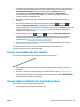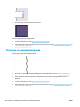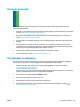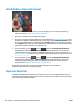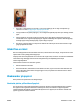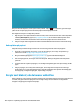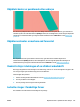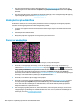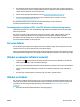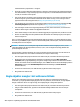HP DesignJet T2500 Multifunction Printer series - User Guide
Afbryd straks udskriftsjobbet, når du oplever dette problem. Tryk på på frontpanelet, og annuller også
jobbet fra dit computerprogram. Gennemvædet papir kan beskadige printhovedet.
Prøv følgende forslag for at undgå dette problem:
1. Øge margener ved at flytte billedet til midten af siden, enten med din software eller med frontpanelets
indstilling Move Paper (Fly papir) (se Flyt papiret på side 68). For at forhindre sådanne pletter mest
effektivt, skal afstanden fra billedet til det forreste kant af papiret skal være mindst 20 mm.
2. Vælg en hurtiger udskrivningstilstand: Skift fra tilstanden Bedste til Normal eller fra Normal til Hurtig.
Andre pletter på papiret
Følgende forslag kan måske bruges til alle former for udtværing, herunder dem foran på papiret:
1. Kontroller, at den papirtype, du har lagt i, svarer til den papirtype, der er valgt i frontpanelet og i
softwaren. Se under Vis oplysninger om papiret på side 66.
2. Brug en anbefalet papirtype (se Bestil papir på side 171), og juster udskriftsindstillingerne.
3. Hvis du bruger papirark, så forsøg at rotere dem 90 grader. Retningen af papirets fibre kan påvirke
ydeevnen.
4. Forsøg at skifte til en tykkere papirtype, f. eks. kraftigt bestrøget HP-papir eller super kraftigt, mat HP-
papir.
5. Vælg en papirtype, der er lidt tyndere end det papir, du har ilagt. Dette vil få printeren til at bruge
mindre blæk. Her er nogle eksempelpapirtyper i stigende rækkefølge efter tykkelse: Almindeligt papir,
bestrøget papir, kraftigt bestrøget papir, super kraftigt, mat papir.
Der går sort blæk af, når du berører udskriften
Dette problem kan være forårsaget af udskrivning med mat sort blæk på fotopapir. Printeren bruger ikke mat
sort blæk, hvis papiret ikke kan optage det. For at undgå at bruge mat sort blæk kan du vælge blankt
fotopapir som papirtype (i kategorien Fotopapir).
196 Kapitel 21 Fejlfinding af problemer med udskriftskvalitet DAWW